Table of Contents
はじめに
昨今、巣ごもりの影響もあってか、自作PCを組み立てようと考えている人が激増しているそうです。
自作PCを組み立てる人の多くは「PCゲームをやりたい!」という気持ちが1番かと思いますが、どのパーツを選べばいいの?どのパーツなら問題なく遊べる?といった疑問があるのではないでしょうか?
実際、私も「VALHEIM」という神ゲーをやりたいがために自作PCを検討しましたし、できないのがわかってるくせに、少しの望みにかけて低スペックのPCで遊べるか試してみたりもしました。
どうしてもゲームをやるために、今回は最新のゲームを遊べる「コスパ最強PC」を8万円台で作れるように選びましたので、是非参考にしてください。
- 自作PCのパーツ紹介
- 有名16タイトルでのゲームプレイ状況
- 「最高レベルのゲーム環境は必要ないけど、最新ゲームを高画質設定で遊びたい!」人は必見
【結論】有名ゲームも最高設定でプレイ可能!

高設定なのに余裕のフレームレート!コスパ最強!
後述しますが、これから紹介するパーツで有名タイトルも楽々プレイすることが出来ます。
例えば最高設定のフォートナイト。戦闘シーンで123fps。
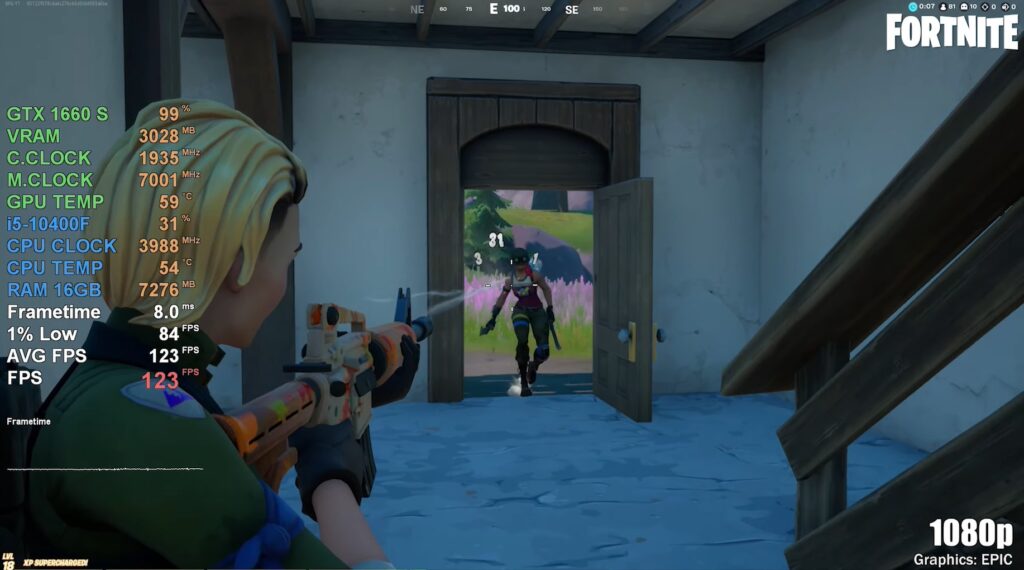
最高設定のグランドセフトオート5も108fpsでばっちり。

当たり前ですが、「VALHEIM」も余裕でプレイ可能。
プレイ時の設定は最高設定が多いのでゲームによっては60fpsを切るものもありますが、通常プレイには何ら影響はありません。
コスパ最強を目指すならこれから紹介するパーツを参考に自作してください。
PCパーツ紹介

合計89002円!
ただしグラボによる…
現在、グラフィックボードの価格が大幅に高騰しているので購入が難しい点もあるかと思います。
その為、グラフィックボードの価格は高騰前の適正価格にて計算させていただいていますので、ご了承ください。
CPU

Corei5-10400Fが最高のCPU
選んだCPUはCorei5-10400Fです。
RYZENでもいいですが、良く比較されるRyzen5 3600は値段も若干高いので、Corei5-10400Fの方がコスパは高いです。
多くのYouTuberが比較している通り、大した性能差もないのでCorei5-10400Fで問題ないでしょう。
むしろCorei5-10400Fの方が若干性能が良かったりします。
GPU

GTX 1660 super!
ただし今は値段が高すぎる!
仮想通貨が高騰してからというものの、グラフィックボードの品薄が続き、価格も大暴騰しています。
それによって手に入りにくい状況が続いていますが、選んだのはGTX 1660 superです。
高騰前の価格が25,000円程度でしたが、現在70,000円です。高すぎて笑えます。
今すぐに欲しい場合は、GTX 1660 superを単品で購入するのではなく、GTX 1660 superが搭載されている市販品を購入する方がお得です。
例えば、
グラフィックボードの単体の代替案として、GTX1650がいいのでは?と思います。
GTX1650なら28,000円ほどで購入可能です。それでも高いですけどね。
GTX1650とGTX 1660 superの性能差はこちらをご覧ください。
マザーボード
マザーボードはとくにこだわりはありません。
最新インテルを利用出来て、なおかつコストパフォーマンスが高いとなると、ASRock B460M Pro4が一番かなというような判断です。
H410Mもありますが大して値段差がないこと、さらに性能も劣るのでH410Mは選択肢から外しましょう。
メモリ

16GBは用意するのが無難!
私が利用していた低スペックPC のメモリが8GBでしたが、毎日90%の使用量だったため16GB以上を積むことは決めていました。
ゲーム以外でもタブをたくさん開いて、YouTube見ながら作業を行っていると、意外とメモリを食います。
メモリは多いに越したことはないですが、2666Mhzや2400MHz、3000MHzなどと種類もたくさんありますが、正直何でもいいです。
理論的には数値が大きくなれば性能も上がるようですが、実際体感できるだけの違いはありません。なので何でもいいです。
今回選んだメモリが「Crucial SSD M.2 CT1000P1SSD8」。
電源

なんでもいいです。気にせずワット数が大きめを買おう!
電源も種類がたくさんありますが、コスパを重要視するなら450W~500Wを選ぶことになると思います。
グラフィックボードやCPUを紹介したものを購入するならば電源は500wで十分ですが、それ以上のグラフィックボードを選択するならば、電源は750wを選ぶのが良いでしょう。
今回は「Corei5-10400F」と「GeForce GTX 1660 SUPER」の組み合わせなので、500w電源で十分と判断しました。
SSD

M.2 SSDがおすすめ!楽だもん!
M.2 SSDでなくても問題はないですが、M.2 SSDの方が設置するときにとても楽です。
以前は値段も高かったのですが、今は普通のSSDと値段が変わらなくなるくらいまで値段が落ち着いてきたのでM.2 SSDをおすすめします。
SSDの容量も多いに越したことはないです。
ゲームに限らず、データは何かと増えていくので、はじめから多くのせておきましょう!
SanDisk Ultra M.2 NVMe1TB SDSSDH3N-1T00-G25
PCケース

1万円出せば選択肢は超広がるよ!
自作PCのほとんどがPCケースで決まるといってもいいくらいケースは重要だと思っています。
普段から中のパーツをじろじろ見ることもないでしょうし、一番目に入りやすいポイントはケースになります。
PCケースは自分の好きなものを買うのが良し!光るも良し!スケスケも良し!真っ白も良し!
ケースの価格帯もピンキリですが、1万円以上の予算を組めれば選択肢は一気に広がります。
必要なパーツは以上になります。
ここまででトータルでかかった費用は以下をご覧ください。
| Corei5-10400F | ¥17,580 |
| GeForce GTX 1660 SUPER | ¥28,000 |
| ASRock B460M Pro4 | ¥9,973 |
| Kingston DDR4 2666MHz 8GBx2枚 | ¥10,928 |
| 玄人志向 KRPW-BK550W/85+ | ¥5,832 |
| ATX対応コンパクトPCAntecケース DP301M BLACK | ¥5,709 |
| crucial SSD M.2 CT1000P1SSD8 | ¥10,980 |
| 合計 | ¥89,002 |
16ゲームで性能実験

Corei5-10400FとGTX 1660 SUPERを積んだ性能実験動画をご覧あれ!
これはすでにYouTuberの方が比較実験を行ってくれていましたので、そちらを参考にさせていただきます。
全編が見たい方はこちらをご覧ください。
人気ゲーム16タイトルにて比較を行っていますが、ほとんど最高設定にてプレイしているようです。
『Serious Sam4』(シリアス・サム4)

安定して70FPS付近をキープ
設定は以下の通り。
このゲームは負荷がかかりやすいためか、GPUのスピードを中設定に落としていますが、画質に問題は見られません。
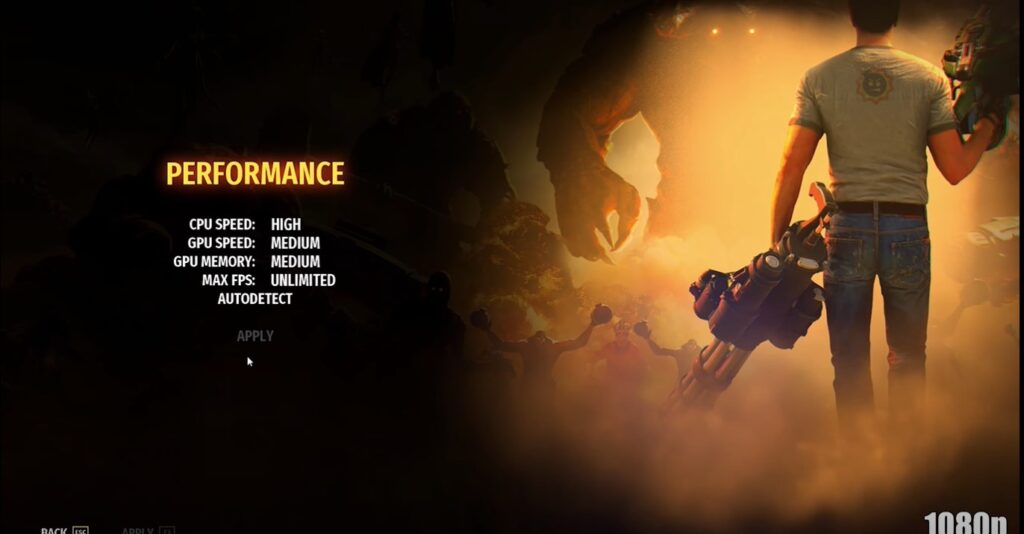
負荷がかかりやすい戦闘シーンでも70近辺のフレームレートはキープできているので、全く問題ないでしょう。

戦闘シーン以外のムービー部分では、114fpsとばっちりのフレームレート。

レッド・デッド・リデンプション2(Red Dead Redemption 2)

大体50FPS付近をウロチョロ
設定は以下の通り。最高設定ですね。
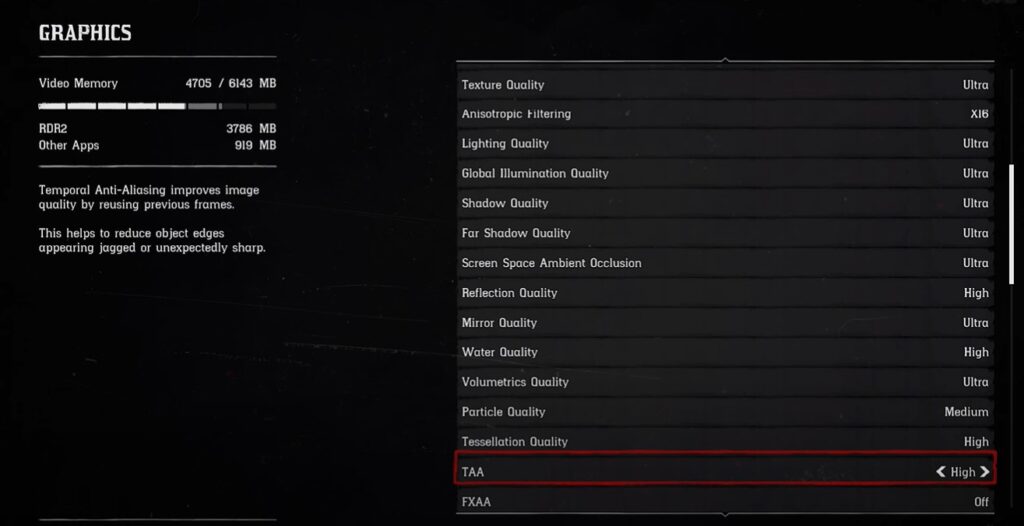
町中のシーンは処理が多いためか、若干低めのフレームレート。
それでも50fpsなので、プレイ自体には何にも問題はなさそうです。

このゲームの醍醐味の騎乗シーンでは、街中で走るよりは高めのフレームレートを記録。

安定して50fps以上でプレイできますし、なによりプレイ中の壮大な景色にも感動します。
Doom Eternal

戦闘シーンでも120FPS越え!
設定は以下の通り。最高設定です。
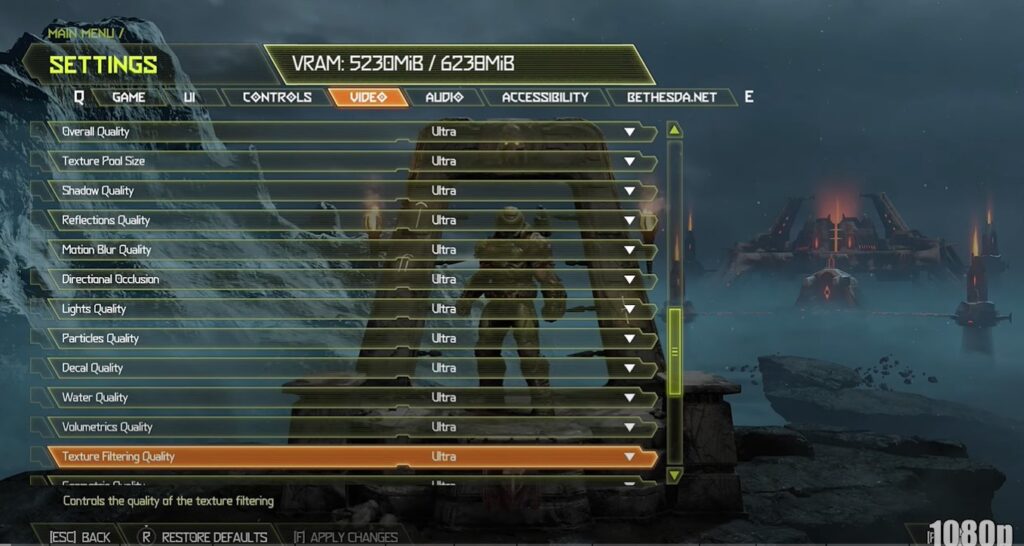
負荷がかかる戦闘シーンでも、フレームレートは高い状態をキープできています。
一般的なプレーヤーが遊ぶ分には全く問題がないですね。

動画上でも確認ができますが、フレームレートの大きな変化も見られず、100fps以上を常にキープしてプレイできます。
マフィアII コンプリート・エディション

70FPS前後!
設定は以下の通り。
若干見づらいですが、高設定なのがわかります。
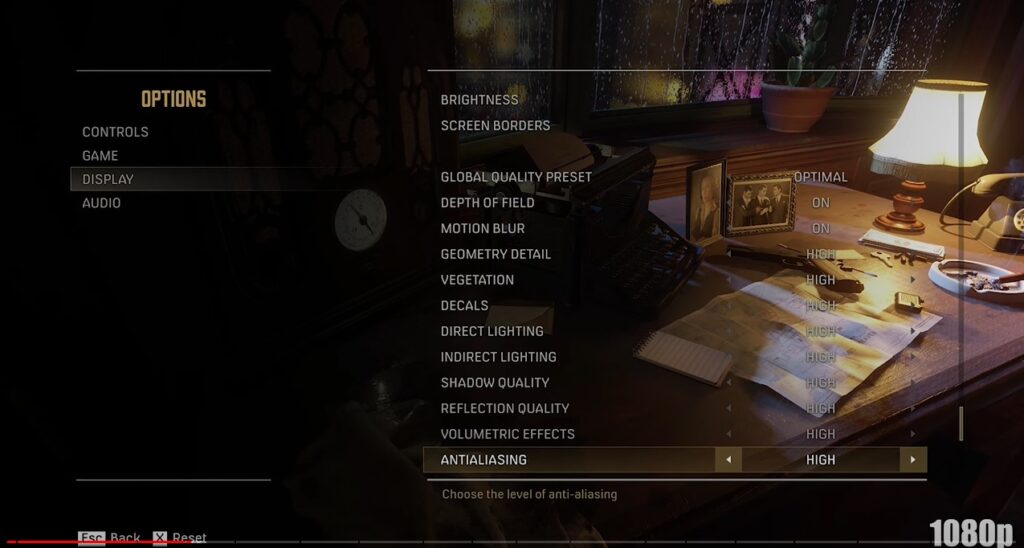
街中で車を運転するシーンでは70fpsをキープ。
一瞬を争うゲームではないので、全く問題ないように感じます。
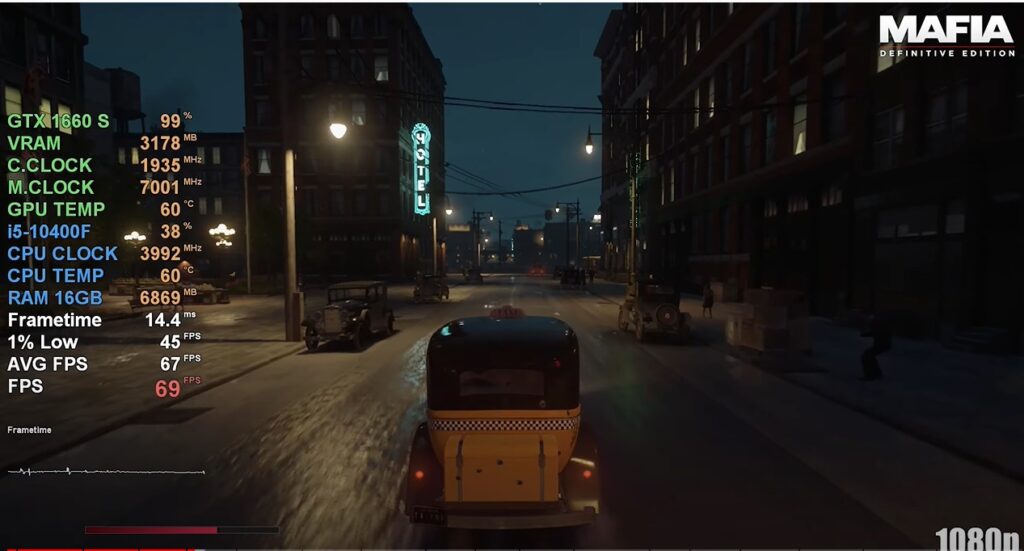
なぜか日中のシーンだと80FPSを記録していますね。
日中より夜のシーンの方が負荷がかかるのでしょうか?わかりかねますが、どちらの場合もプレイに支障はなさそうです。
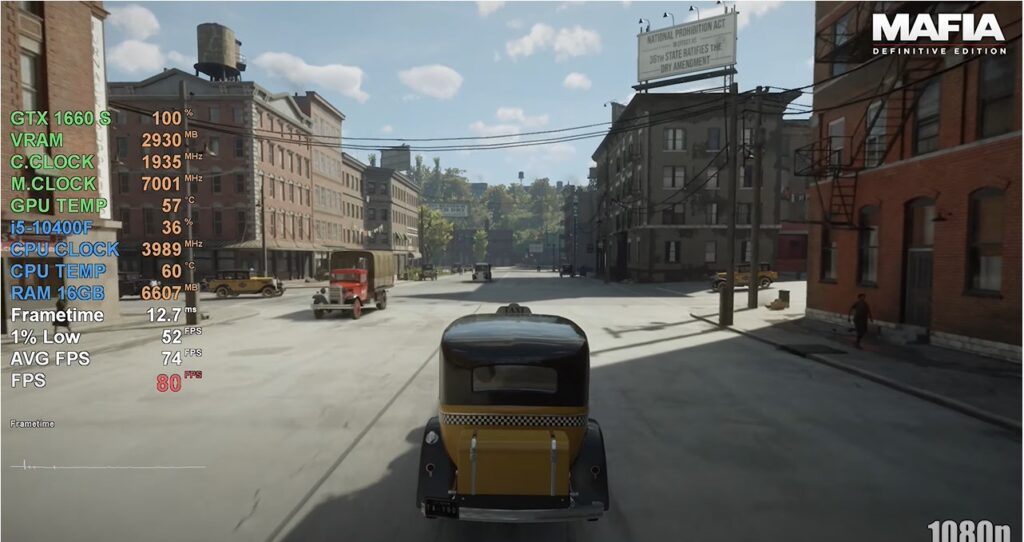
Fortnite(フォートナイト)低設定

230FPS付近をキープ
設定は以下の通り。影などはoff設定にして、その他も低設定でプレイ。
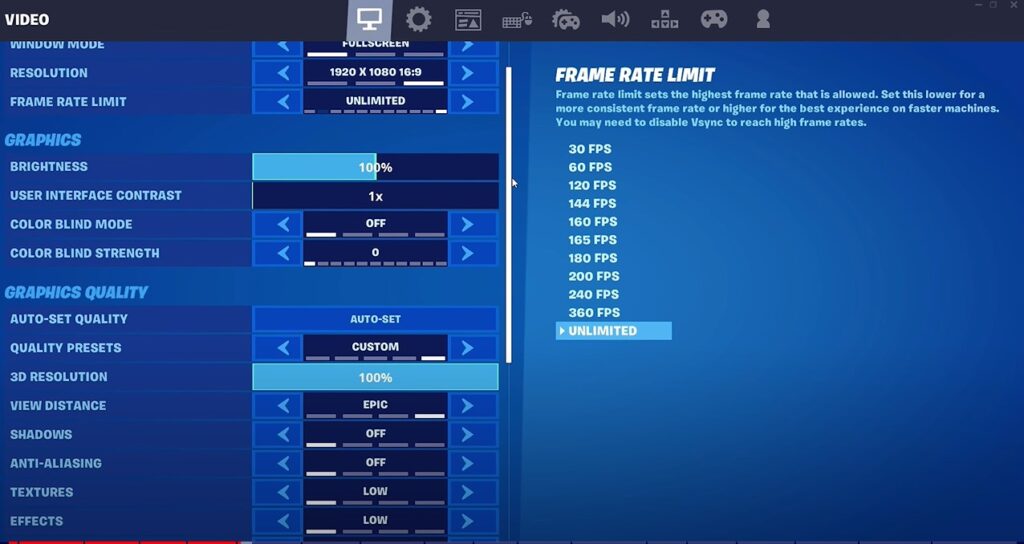
設定を絞っているのが影響しているのか、フレームレートはかなり高め。
正直ここまでのフレームレートが必要なのかは謎ですが、快適なのは間違いなさそう。
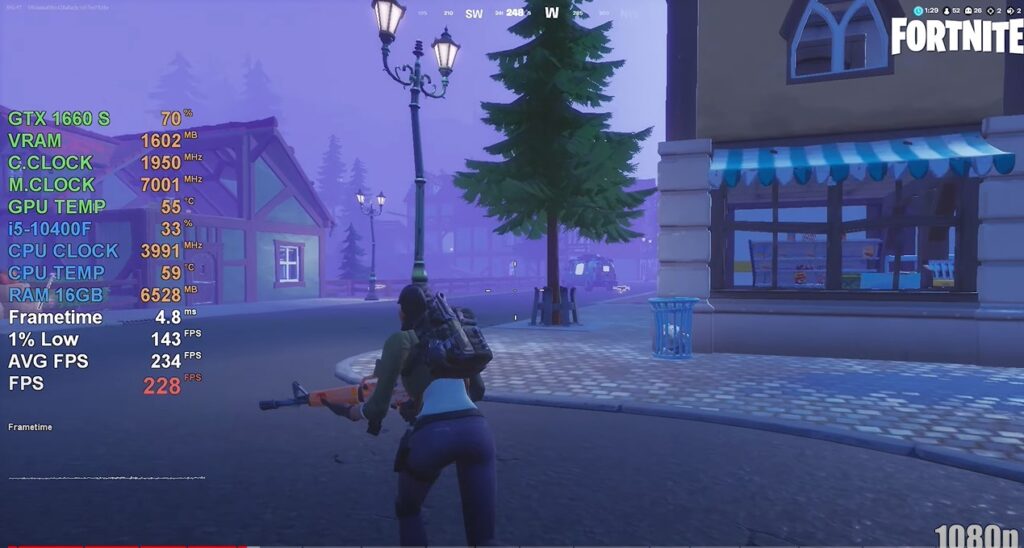
屋内の戦闘シーンでは、270FPSを記録しているので、低設定ではまったく問題なさそうです。
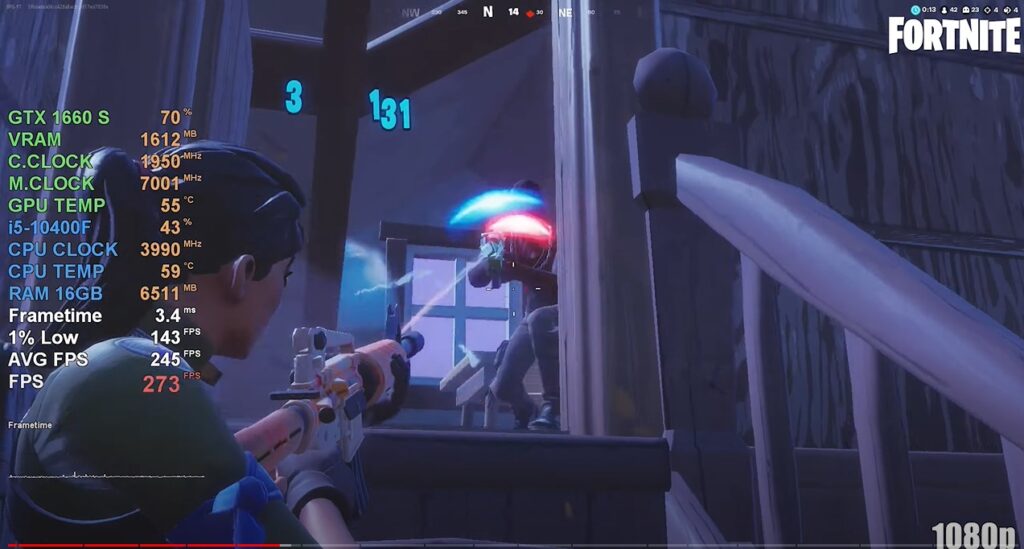
Fortnite (フォートナイト)高設定

最高設定でも125FPSをキープ
設定は以下の通り。先ほどが低設定だったのに対し、今回は最高設定でのプレイ映像です。
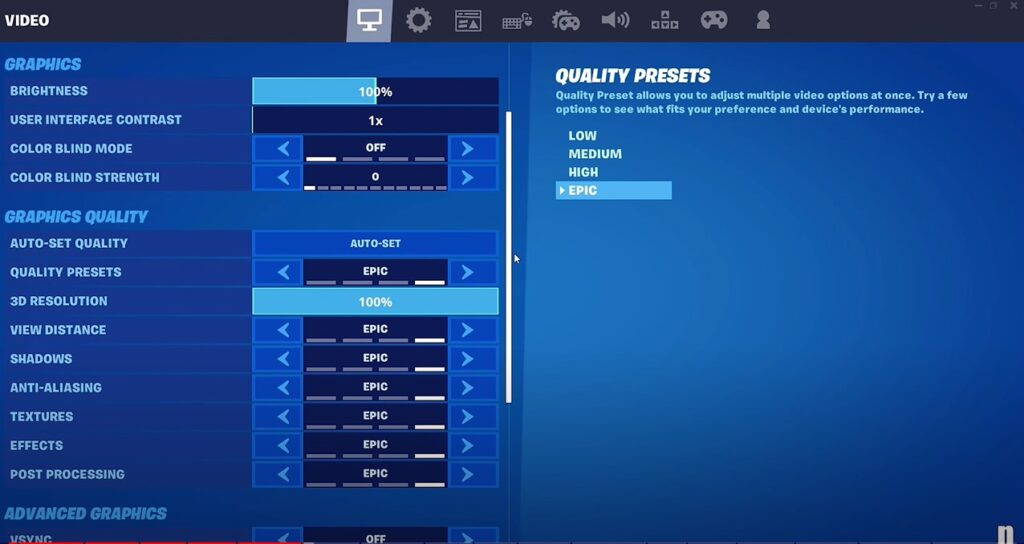
室内での戦闘で125FPSをキープしているので、ほとんどのプレーヤーが不満を漏らすことなくプレイが可能な値です。
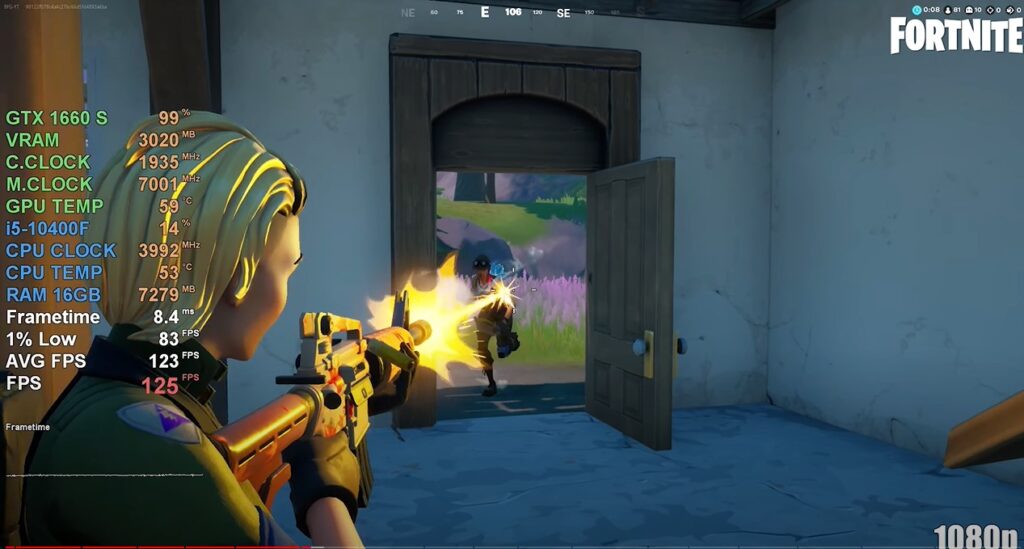
外だと102。
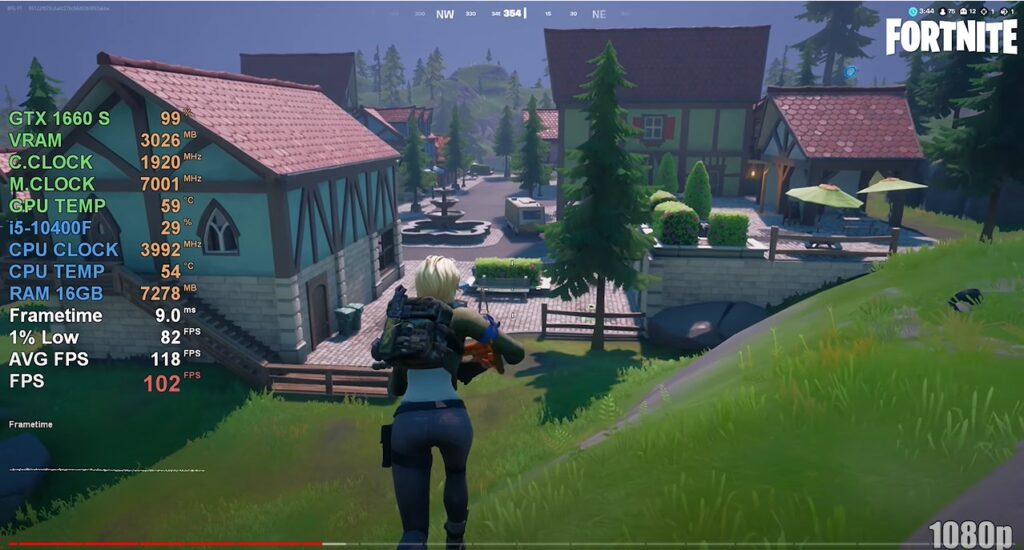
最高設定だと、降下中などの高負荷状態ではもう少しフレームレートは下がることが予想されますが、プレイ中には問題なさそうです。
Horizon Zero Dawn

60fps前後をウロチョロ
設定は以下の通り。もちろん高設定。
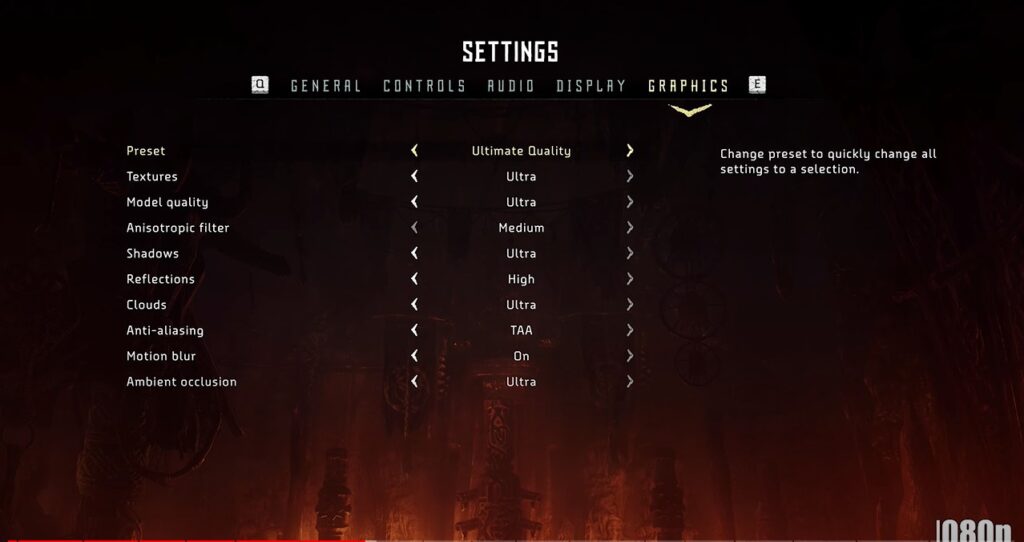
フレームレートも60fps~70fpsをキープしているので、問題なくプレイできそうです。
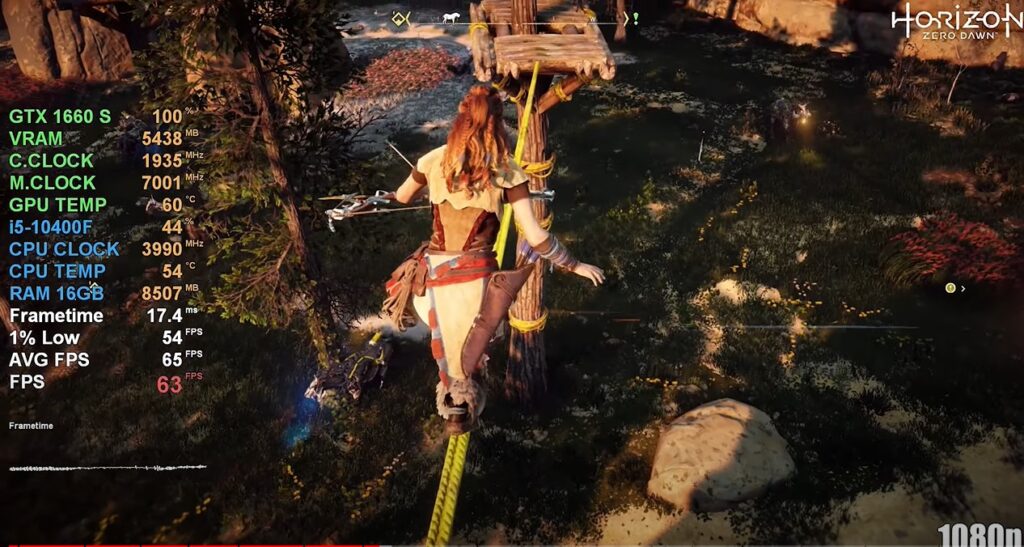
戦闘中もさほど変わらず57fps~65fps付近。
フレームレートが下がってもカクつくことなくプレイ可能です。

Need for Speed Heat

75fps!十分すぎる!
設定は以下の通り。グラフィックの設定も最高設定です。
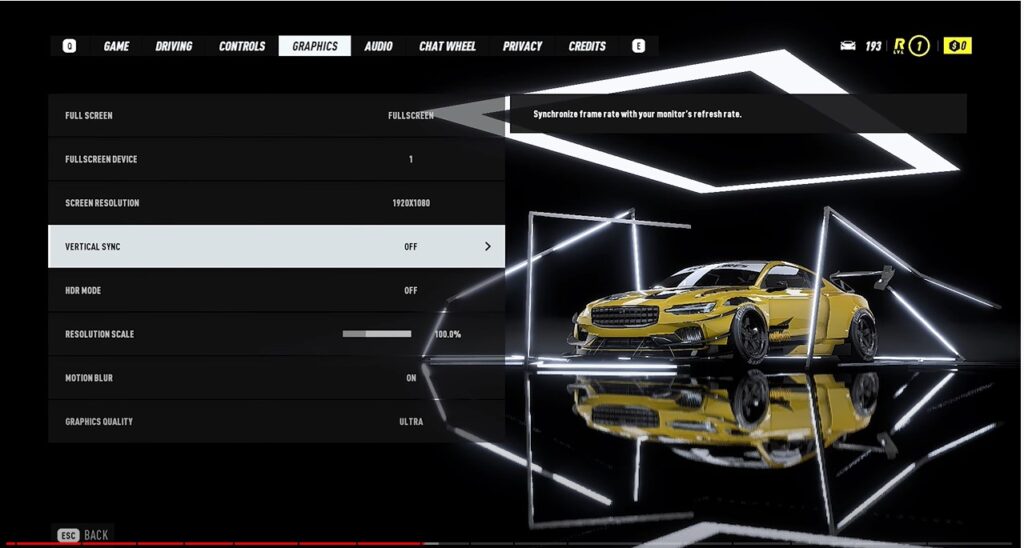
市街地に入る前の他プレーヤーとの接戦時は約60fps。
市街地に入る前ならこれより低いフレームレートはなさそうです。

市街地でニトロを使用した際の高負荷の状態でも57fps付近を出しているので、一般的なプレーヤーなら何も問題なさそうです。

ARK: Survival Evolved

60fps付近をウロチョロ。
一番低くて45fps
設定は以下の通り。こちらも最高設定で検証。
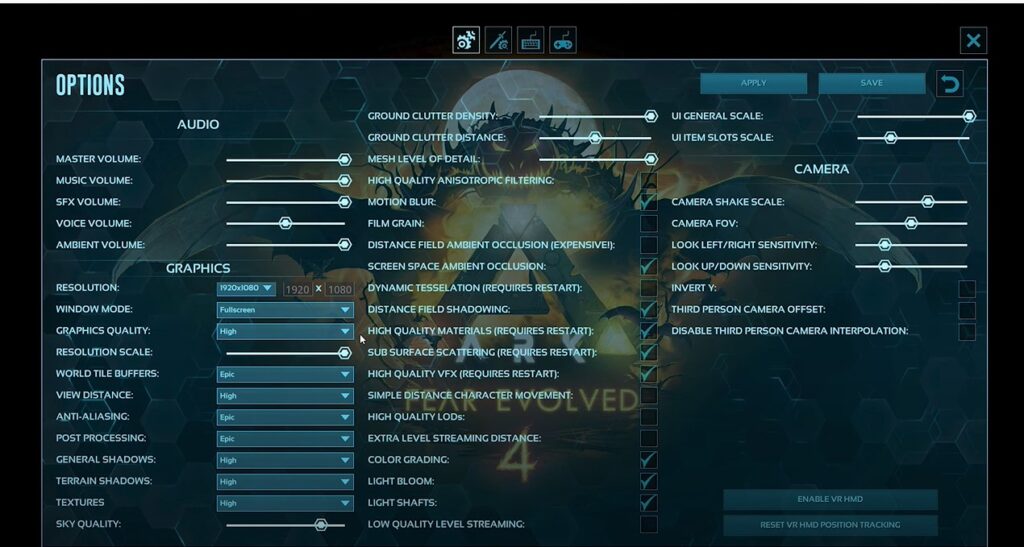
ただ走ってるだけなら55fps~60fpsを推移していますが、ちょっと負荷のかかる水の描写や恐竜の描写が出ると45fpsくらいまで落ちます。
フレームレートが重要なゲームではないので、プレイには問題なさそうですけどね。
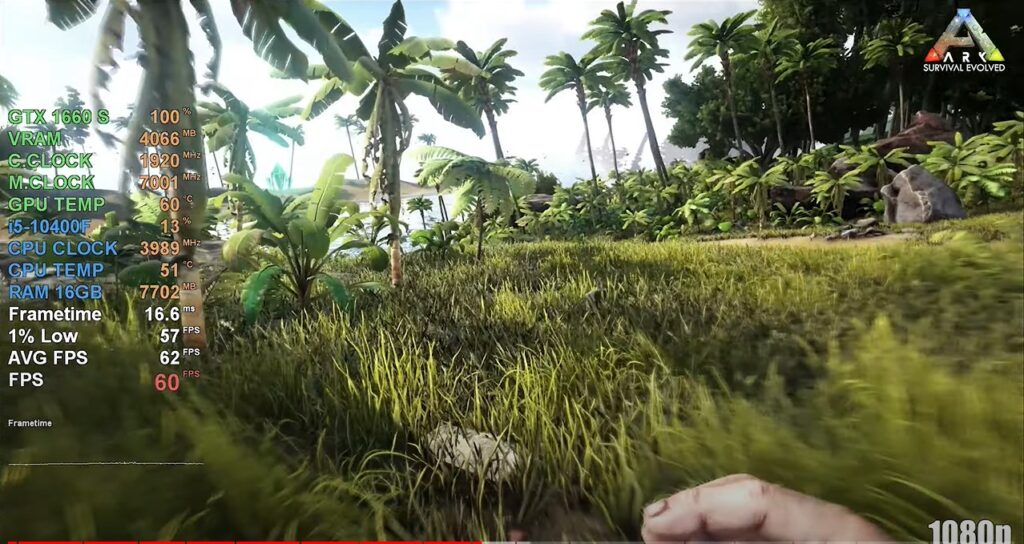
フレームレートが下がっても水はとても綺麗に描写されています。
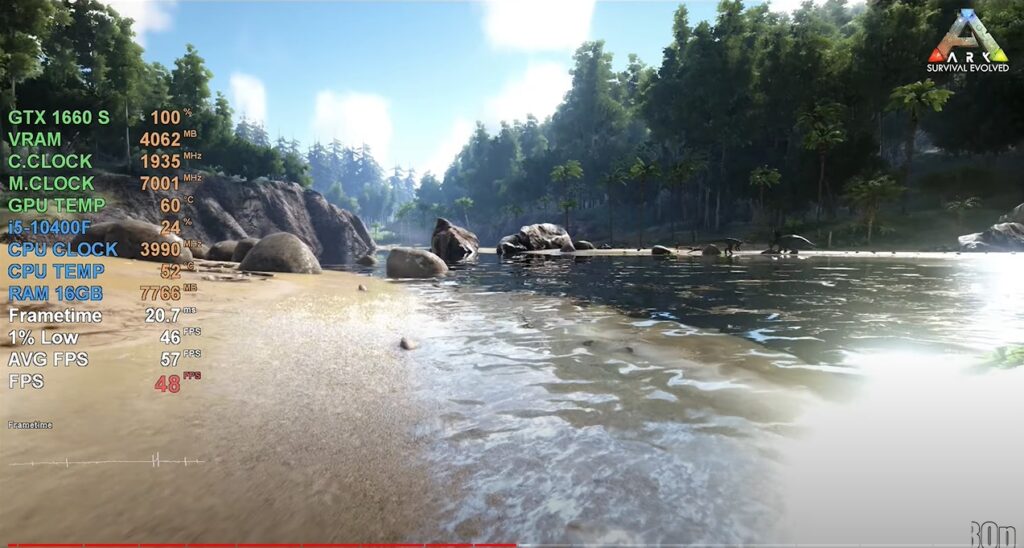
Grand Theft Auto V(グラセフ5)

70~100fps
設定は以下の通り。設定はすべて「very high」なので、最高設定で検証。
私も大好きなゲームの一つで、よく遊んでます。
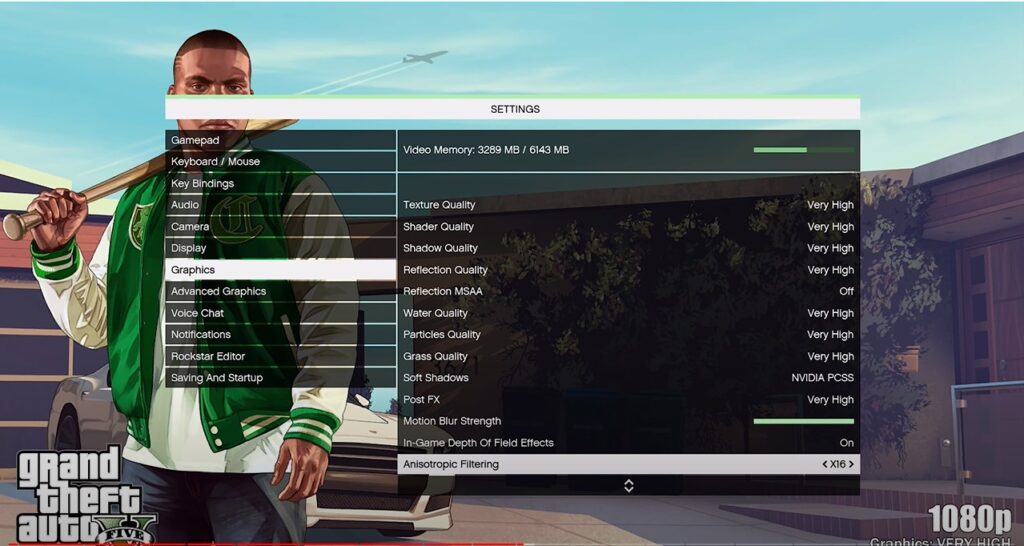
何もない家の中では負荷もかかりにくいので、106fpsを記録しています。
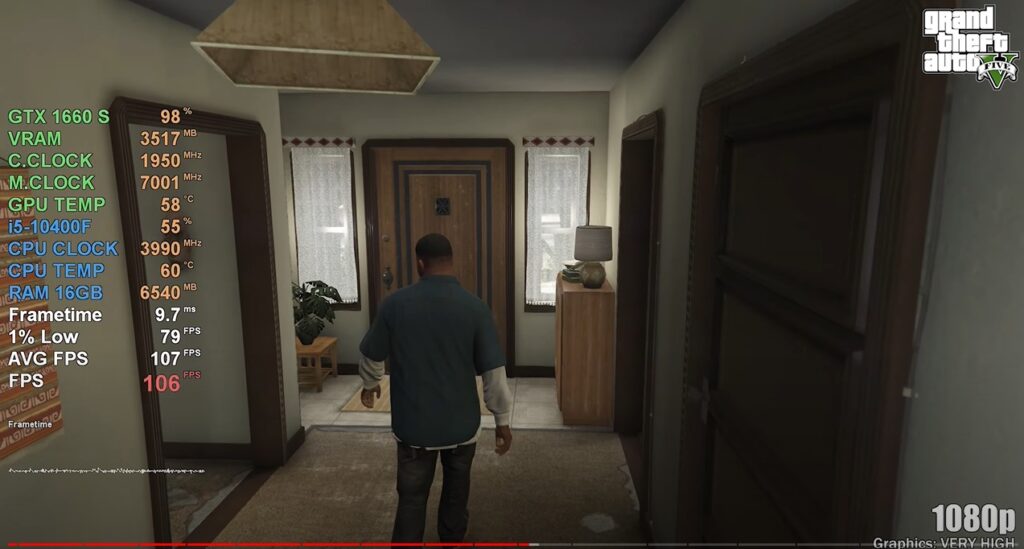
問題は街中でどのようなフレームレートの変化を見せるかですよね。
街中の交差点で走っていてもフレームレートは大きく下がらないどころか、108fpsと変わっていません。
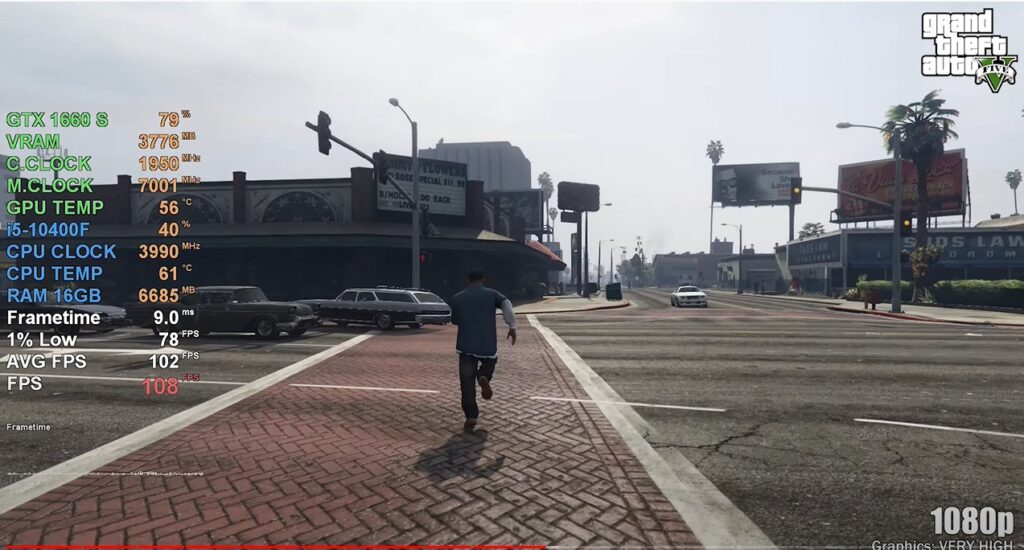
車に乗ってドライブすると若干落ちますが、それでも77fpsはキープ。
そもそも一瞬を争うゲームでもないので、全く問題ないですね。
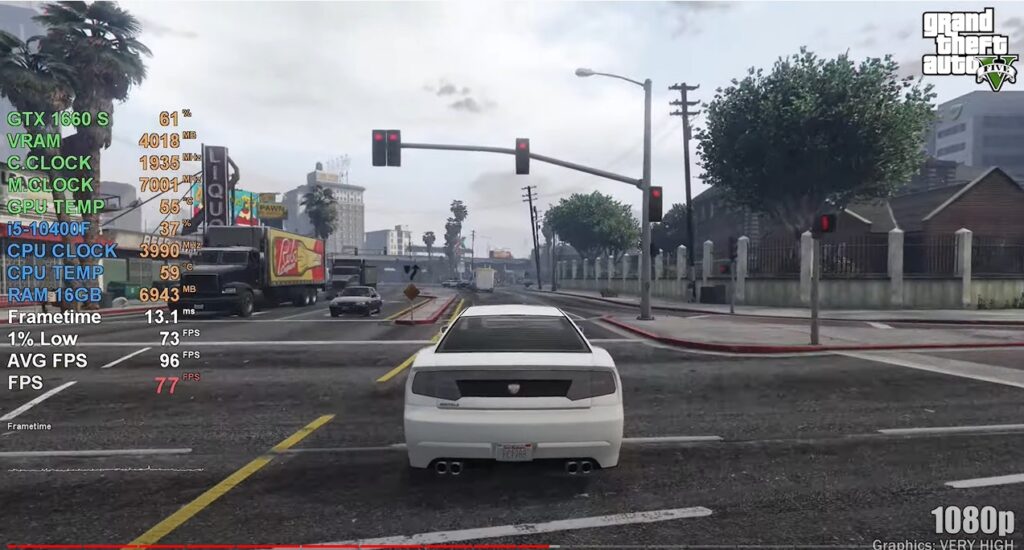
Call of Duty: Modern Warfare

撃ち合いでも90fps!
FPSの代名詞「コールオブデューティー」。一瞬を争うゲームの設定は以下の通り。
簡単に言ってしまえば、すべて高設定で検証。英語表記ですが、設定は「ULTRA」。
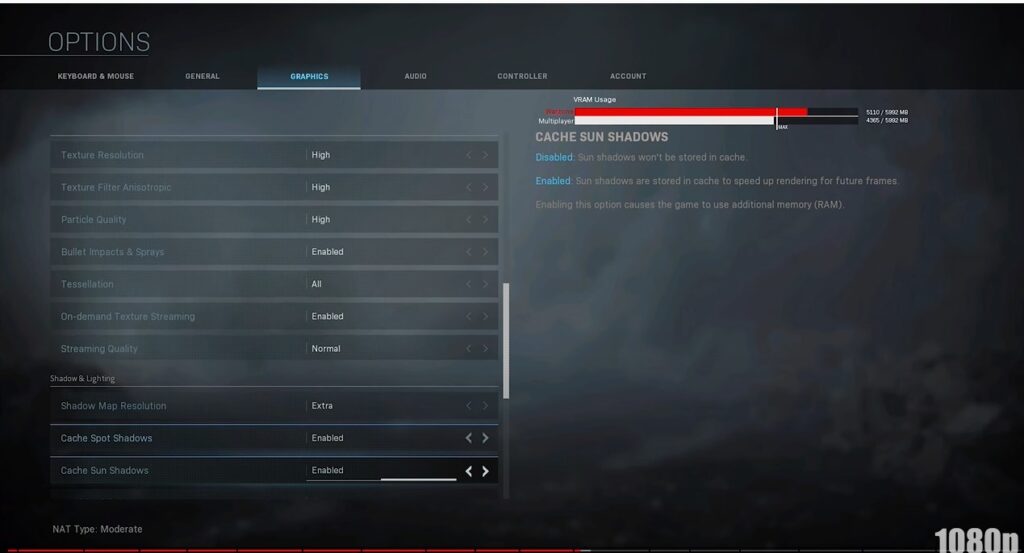
撃ち合いでもない、室内の徘徊シーンでは100fps~120fpsと高め。
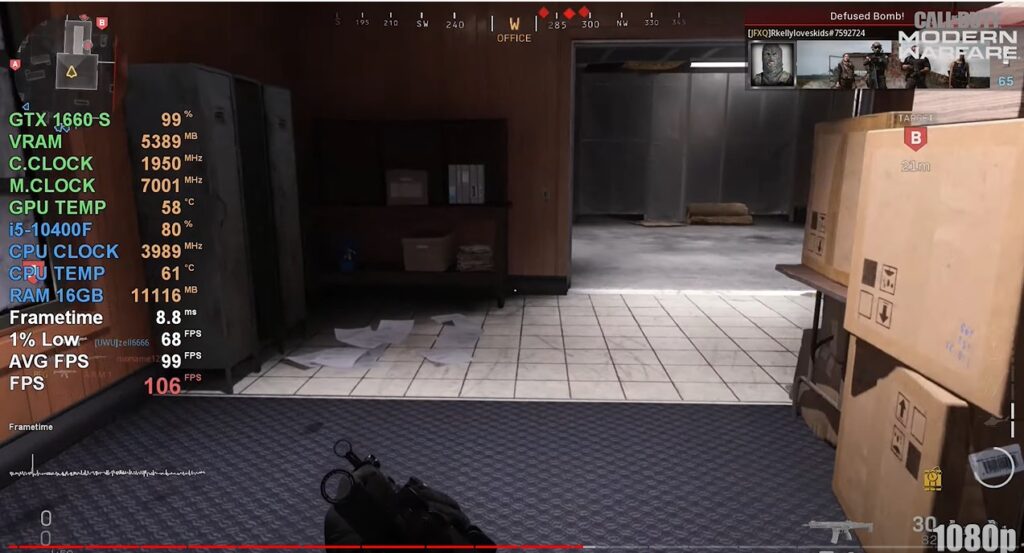
重要な打ち合いのシーンでも、低くても88fpsですので、撃ち遅れるような心配もありません。

どうしても144fpsがなきゃダメ!という人は設定を落としてみるといいですが、そもそも90fpsもあれば撃ち合いでも余裕のスペックです。
Death Stranding(デスストランディング)

高設定で100fps前後!
設定は以下の通り。設定はもちろん高設定。
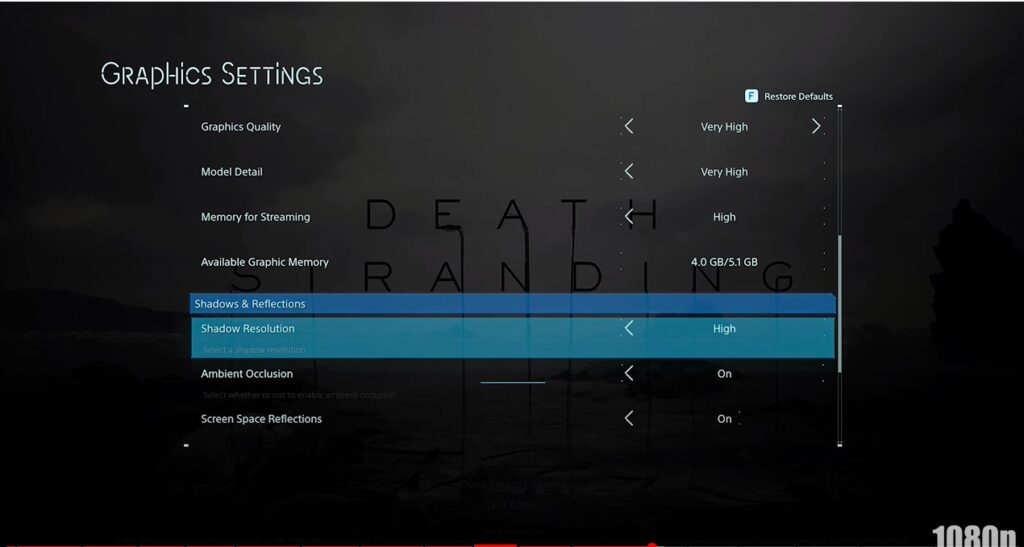
このゲームは、多くの場合で走っているシーンを見ることになりますが、そのほとんどで100fpsを記録しています。
高設定なだけあって、描写がものすごく綺麗で、雄大な景色に圧倒されながら遊ぶゲームは最高ですね。

水辺の描写は負荷が重いようで若干フレームレートは下がりますが、それでも80fps~90fpsを記録。
高設定でのプレイで問題なさそうです。

Valorant

圧巻の300fps!
設定は以下の通り。
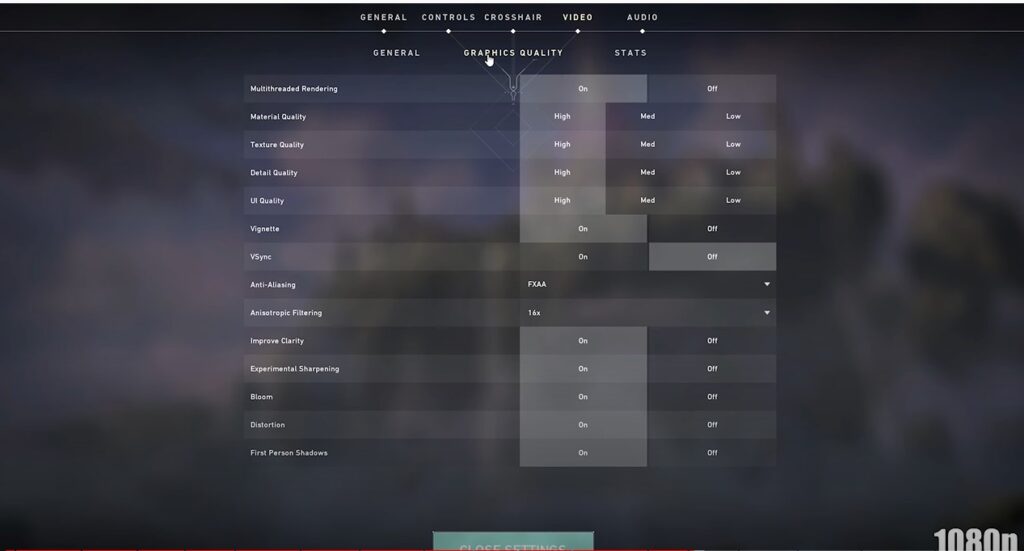
高設定でのプレイにもかかわらず、フレームレートは300fpsを超えています。
グラフィックボードにもまだまだ余裕がありそうですので、負荷がかかりにくいゲームであることがわかります。
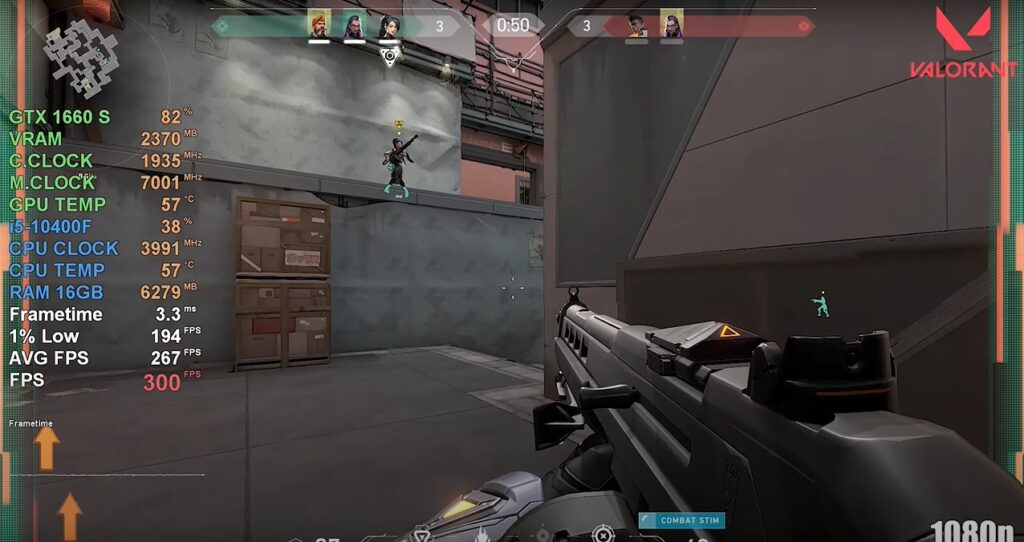
戦闘シーンでも250fpsでプレイできるので、このゲームに関してはオーバースペックと言ってもいいくらいではないでしょうか。
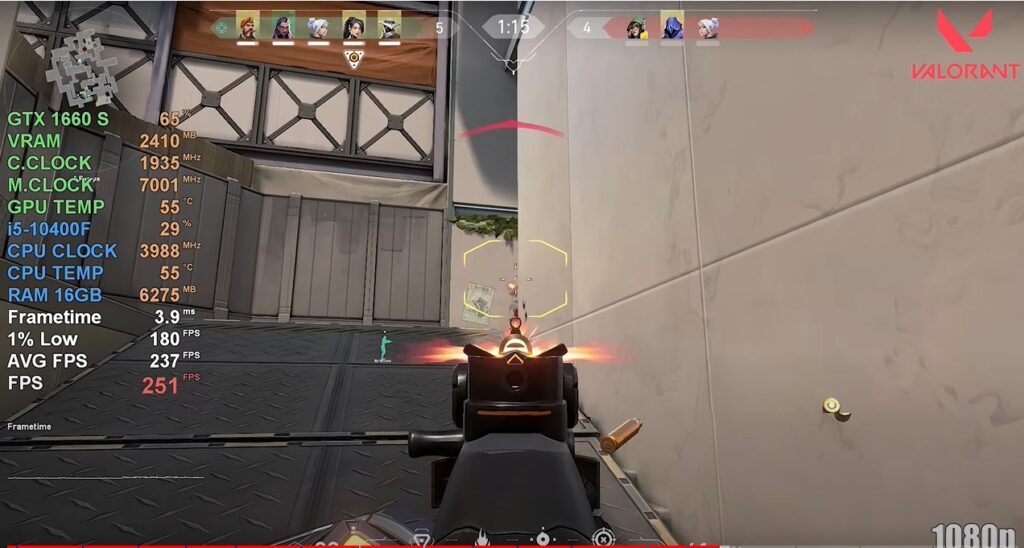
ちなみに、どんなに下がっても、200fpsを割る場面は見受けられませんでした。
Destiny 2

何しても120fps!
設定は以下の通り。こちらもちゃんと高設定でのプレイ検証。
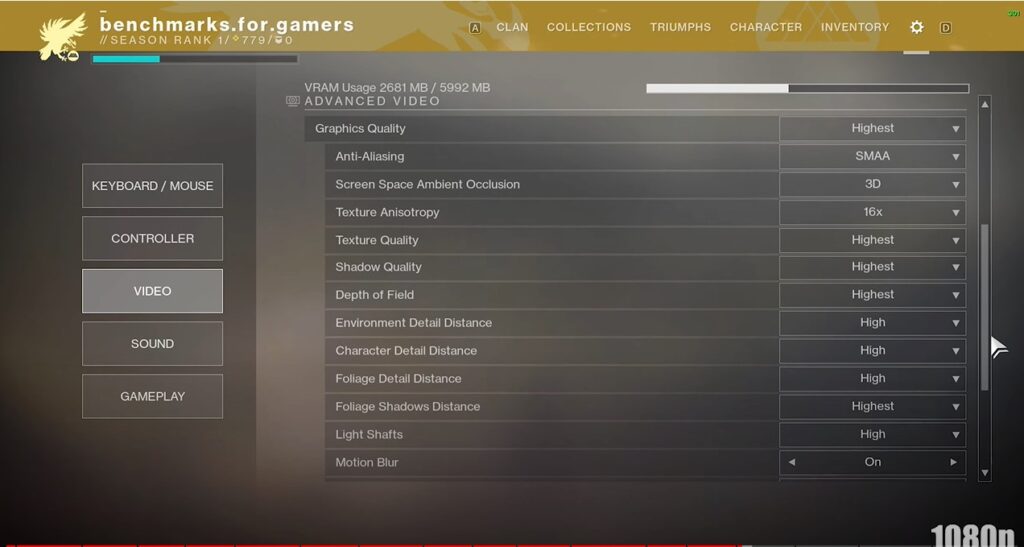
少し見づらいですが、戦闘前の走ってるシーンでのフレームレートは120fps。
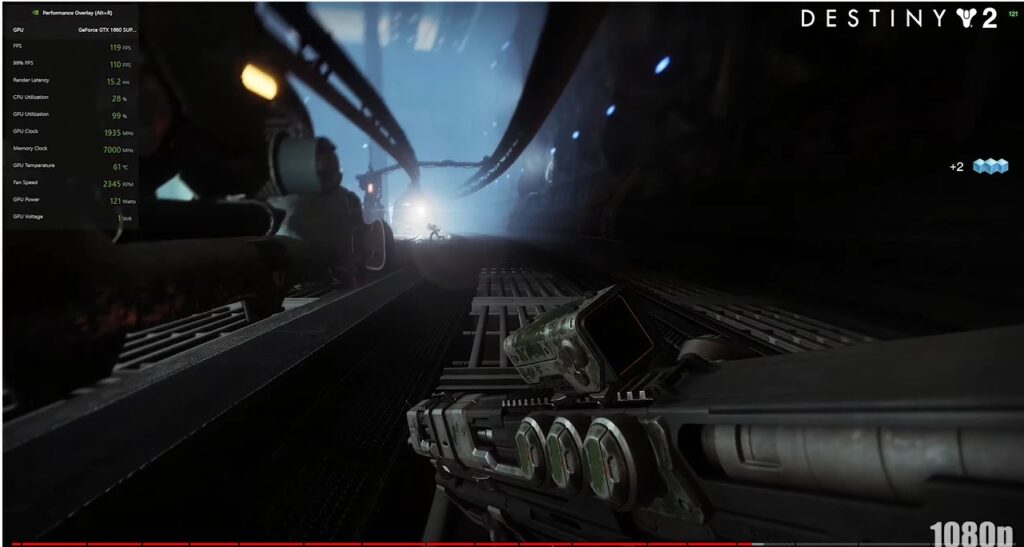
戦闘シーンでのフレームレートも120fps。
つまり、このゲームは何してても120fps付近でプレイすることが可能のようです。
グラフィックボードの心配をする必要はなさそうです。
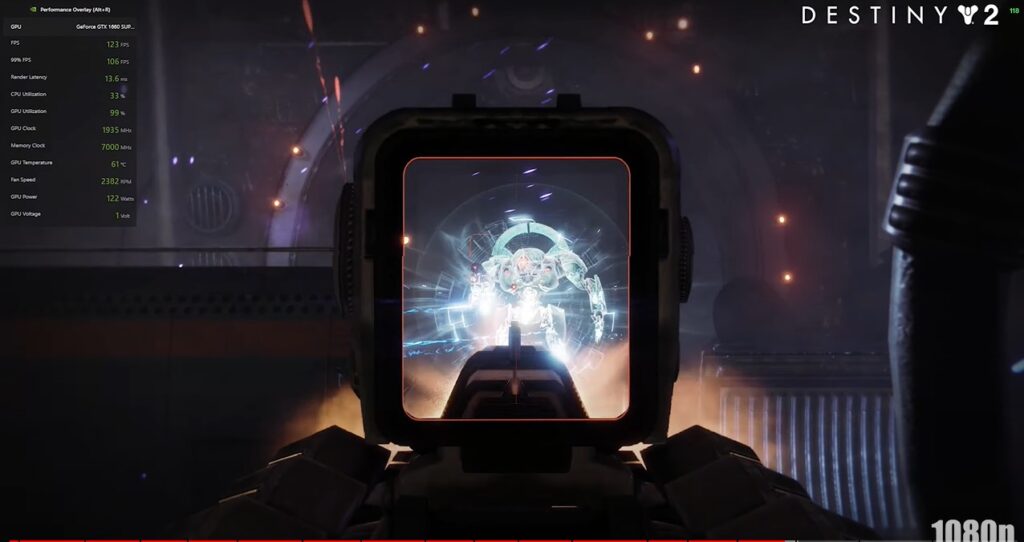
原神(Genshin Impact)(ゲンシンインパクト)

ずっと60fps
設定は以下の通り。英語表記ですが、もちろん高設定です。
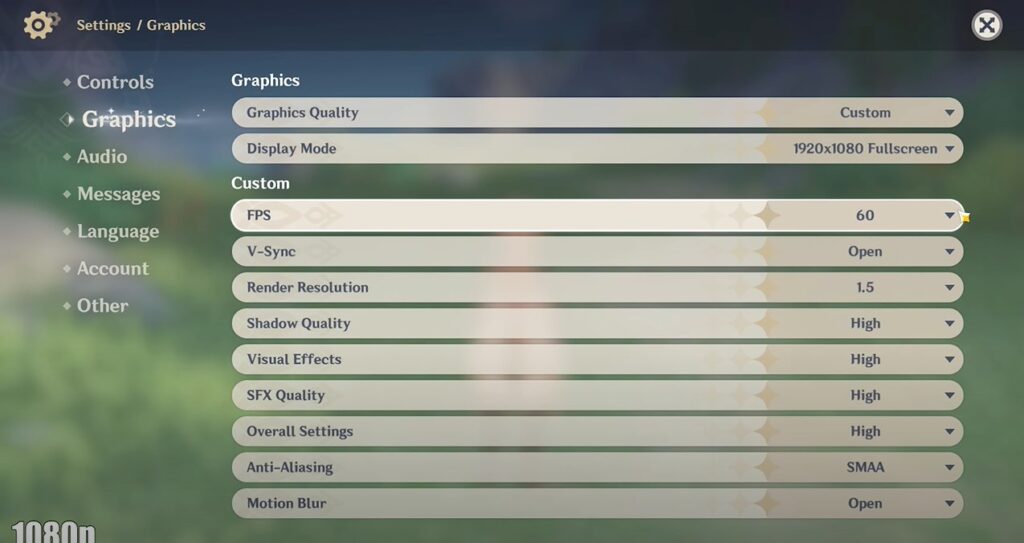
川を渡る、水の描写では60fps。
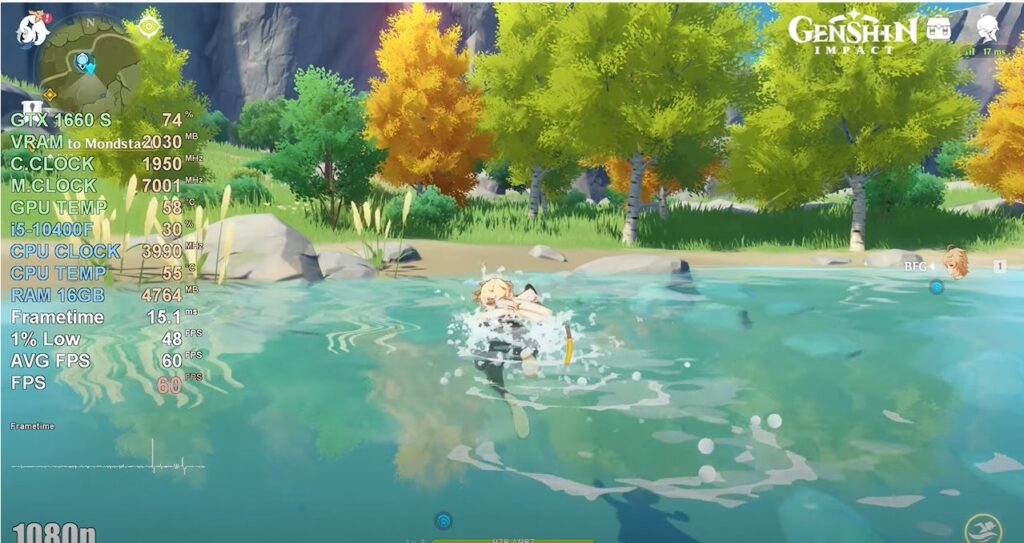
戦う場面でも60fps。
このゲームでは、ほとんど60fpsから値が変化することがありませんでした。
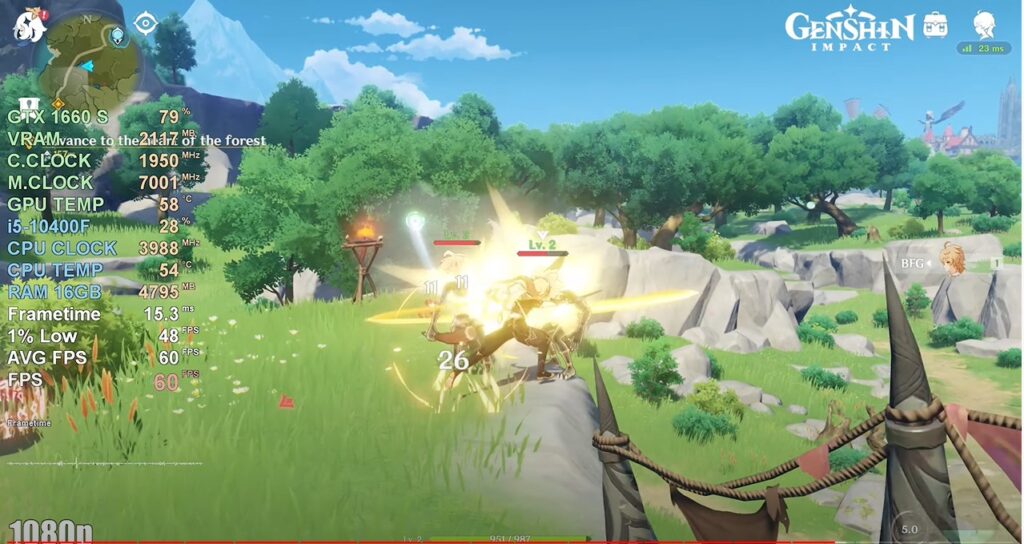
Baldur’s Gate 3

70fps~180fps
設定は以下の通り。もちろん高設定。
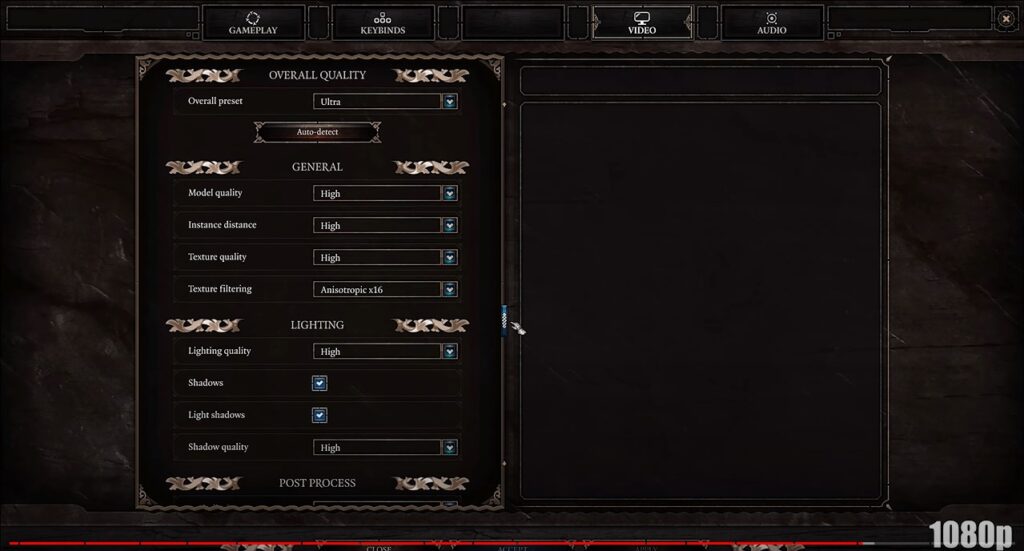
このゲームは個人的には知らなかったので、どういった場面で高負荷になるのかわかりません。
プレー時は大きくフレームレートが変化しますが、プレー時は70fpsが中間の値になります。
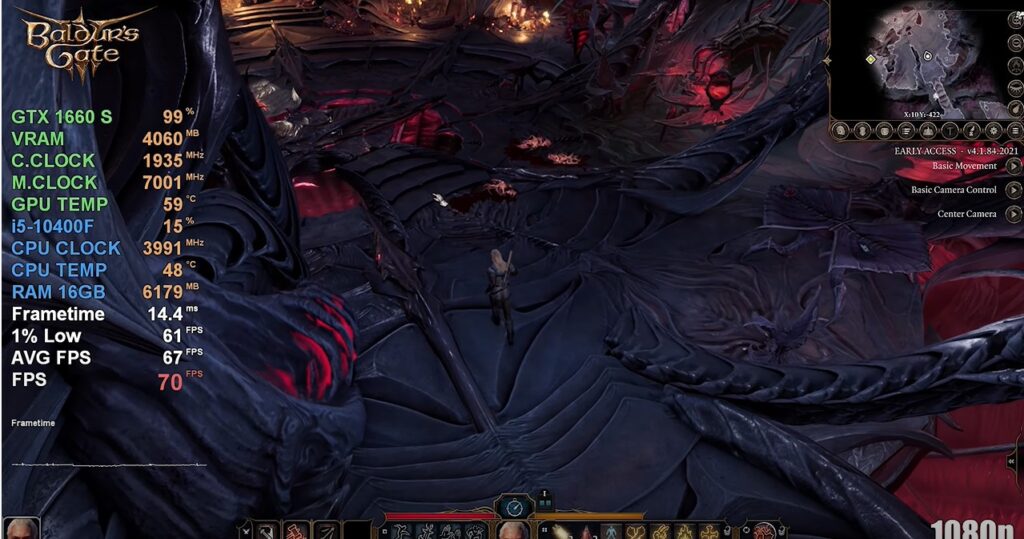
180fpsを出したシーンがムービー部分。
ムービー部分も場面によってフレームレートは大きく変化しますが、180台のfpsを記録しました。

ゲームを見たところ一瞬一瞬を争うゲームではなさそうに見受けられたので、このスペックでも全く問題ないように感じます。
Microsoft Flight Simulator フライトシミュレータ

高負荷ゲームなのに余裕でプレイ可能。超キレイ。
私の大好きなゲームです。
設定は以下の通り。もちろんこちらも高設定でのプレイ検証です。
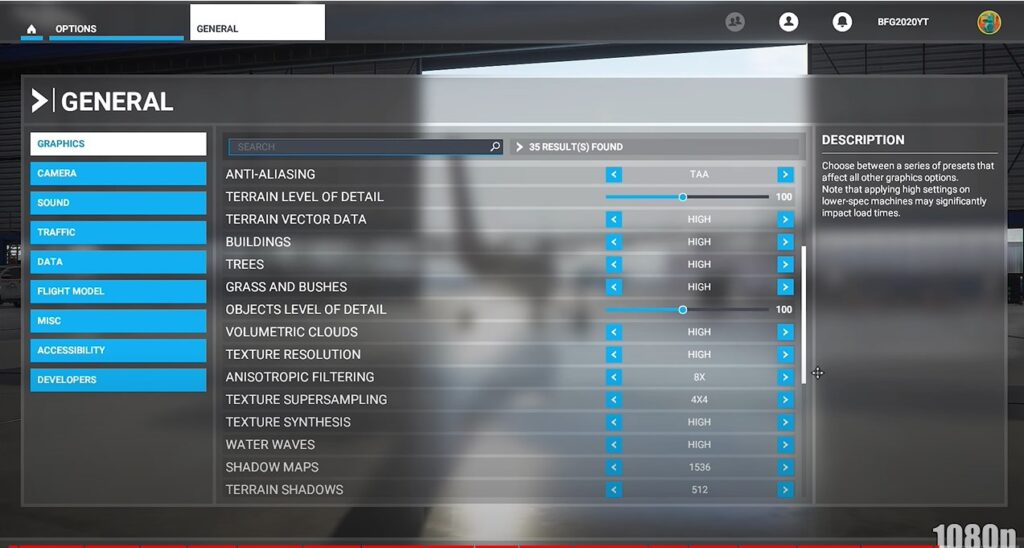
こちらのゲームは昔から負荷がかかるゲームであることが有名でしたが、カクつくこともなくストレスフリーでプレイ可能です。
まずは離陸シーン。
おおよそ、50fpsにて数値が安定しております。
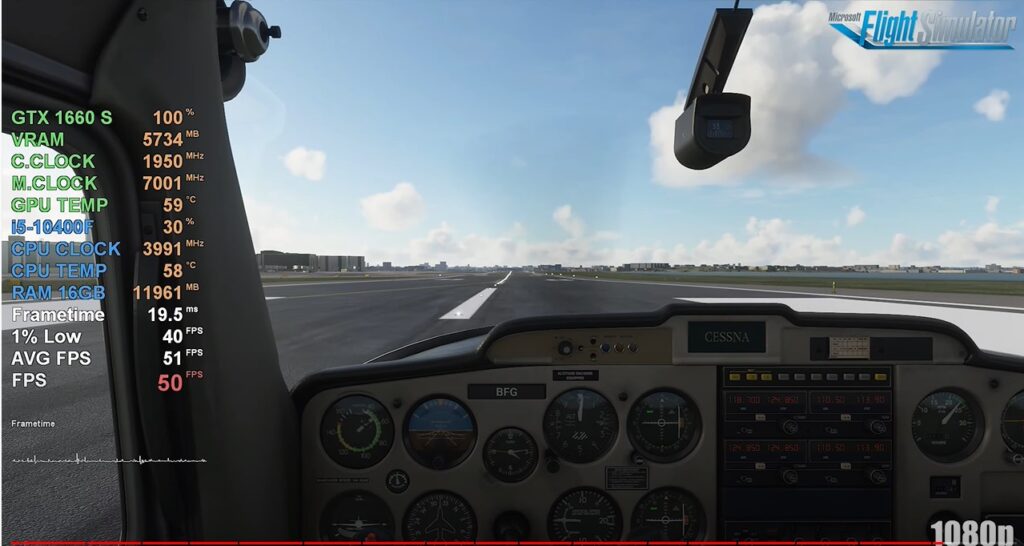
飛行中は負荷がかかりやすいためか、若干落ちて50fps弱を記録します。
フレームレートが落ちても景色はきれいで、とても壮大な空の旅を味わうことが出来るので全く問題なさそうです。
特にカクツクような場面も見受けられず。

市街地上空になるともう少しフレームレートは落ちます。40fps弱です。

このスペックで40fpsを切るゲームは始めてみましたが、元々フライトシミュレーターは高負荷のゲームですし、グラフィックの美しさは素晴らしいので問題ありません。
プレイ中もカクつくことなくプレイ出来ます。このスペックで十分です。
【総評】超高コスパスペック!高画質設定でプレイ可能!

最高画質設定でも余裕のプレイ!!
今回プレイした人気ゲームタイトルの設定の多くが最高画質設定ですが、それでも全く問題なくプレイすることが可能でした。
「どうしても144fpsでプレイできなきゃヤダ!」という方も、多少画質の設定を落とせばお好みのフレームレートでプレイすることが可能のように感じます。
今回使用したスペックをおさらいしましょう。
まとめ
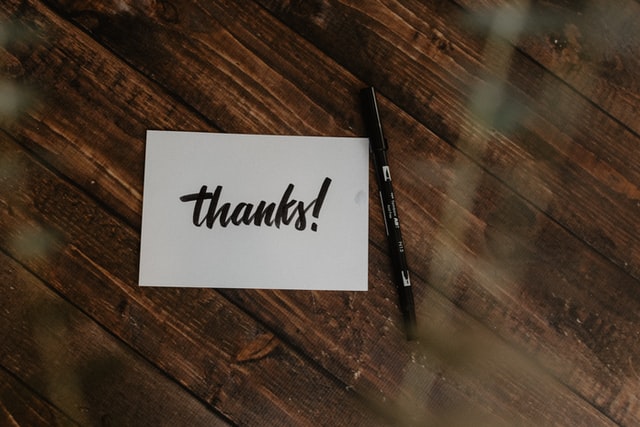
本日は、8万円台で組む超高コスパの自作PCのパーツを紹介しましたが、いかがだったでしょうか?
- 最高設定にしても問題なくプレイ可能
- 8万円台でこのスペックは超ハイパフォーマンス
- 値段はグラフィックボードの値段に左右される
人気ゲーム16タイトルすべてを高画質設定でプレイしてもカクつくことなく、余裕でプレイできていることが確認できたのもうれしく思います。
とくに
「最高レベルのゲーム環境は必要ないけど、最新ゲームを高画質設定で遊びたい!」
「中間レベルくらいで自作PCを作成してみたい!」
このような考えを持っている方には最適なパーツ紹介が出来たと思います。
現在、グラフィックボードの価格が高騰しているので、全く同じような価格では購入できないかもしれませんが、超高コストパフォーマンスを選ぶなら、是非このパーツを参考に自作PCを組み立ててみてください。
では本日は以上です。

最新ゲームを最高画質で★
またねー★











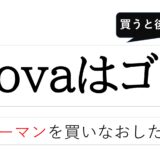

[…] 脱低スペック!8万円で最新ゲームが遊べる自作PCパーツ紹介 […]